 ソフトウェアチュートリアル
ソフトウェアチュートリアル
 モバイルアプリ
モバイルアプリ
 Windows 7 でスクリーンショットを撮るためのショートカット キーはどのキーですか? 詳細な紹介: Windows でスクリーンショットを撮るためのショートカット キーの紹介
Windows 7 でスクリーンショットを撮るためのショートカット キーはどのキーですか? 詳細な紹介: Windows でスクリーンショットを撮るためのショートカット キーの紹介
Windows 7 でスクリーンショットを撮るためのショートカット キーはどのキーですか? 詳細な紹介: Windows でスクリーンショットを撮るためのショートカット キーの紹介
phpエディタBaicaoでは、Win7でスクリーンショットを撮るためのショートカットキーを詳しく紹介します。 Windows 7 では、キーボードの特定のキーの組み合わせを押すことでスクリーンショットを撮ることができます。その中で、最もよく使用されるショートカット キーは「Win PrintScreen」です。このキーの組み合わせを押すと、システムは現在のスクリーンショットを「ピクチャ」フォルダー内の「スクリーンショット」サブフォルダーに自動的に保存します。このショートカット キーは非常に便利で、他のスクリーンショット ツールを開かずに、現在の画面の画像をすばやくキャプチャできます。さらに、Win7 では、現在アクティブなウィンドウのスクリーンショットを撮るための「Alt PrintScreen」や、後で貼り付けるためにスクリーンショットをクリップボードにコピーするための「Ctrl PrintScreen」など、他のショートカット キー オプションも提供しています。これらのショートカットキーを使いこなすことで、より便利にスクリーンショットを撮ることができ、作業効率が向上します。
Windows でスクリーンショットを撮る方法は実は 5 つあり、それぞれに特徴があることをご存知ですか? スクリーンショットを撮った後に写真に落書きしたり、絵文字を追加したりできるものもあります。気に入っている、またはよく使用するスクリーンショットの方法。バー!


◮Windows プリントスクリーン
このショートカット キーのセットは、タスク バーを含む全画面をキャプチャできます。 . 、deleteキーの右上に【Printscreen】キーがありますが、このキーを使ったことはありますか?


キャプチャした画面画像は、[この PC] をダブルクリックし、[画像] を見つけて、[スクリーンショット] をクリックすると開きます。キャプチャした全画面を変更します。この方法で切り取られた写真は非常に鮮明であり、圧縮は行われません。
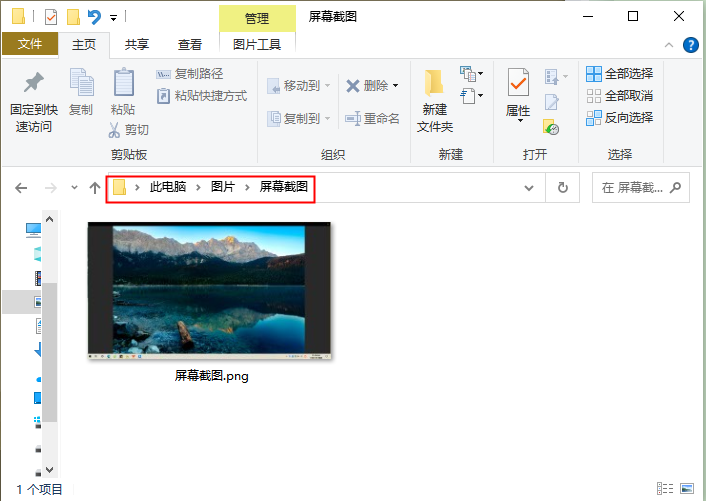
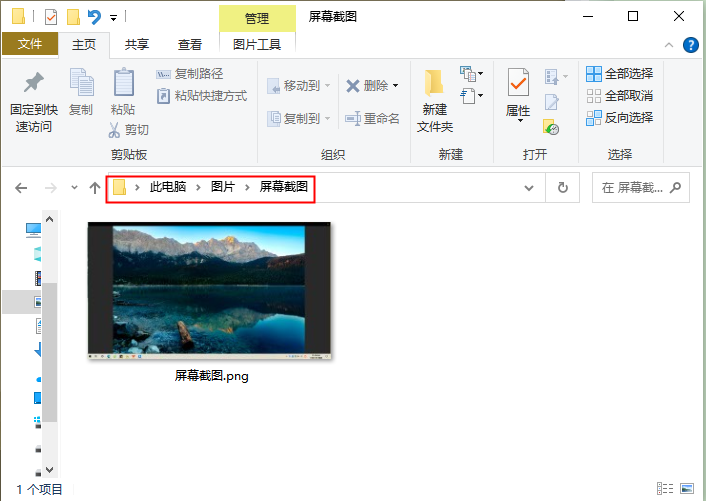
◮Win Shift S
これは、長方形、任意の形状を含む Windows 用のスクリーンショット ツールです。 , スクリーンショットの方法はウィンドウと全画面の4つあり、スクリーンショットを撮った後、右下の[スクリーンショットがクリップボードに保存されました]という表示をクリックすると編集ツール[スクリーンショットとスケッチ]に入ります。
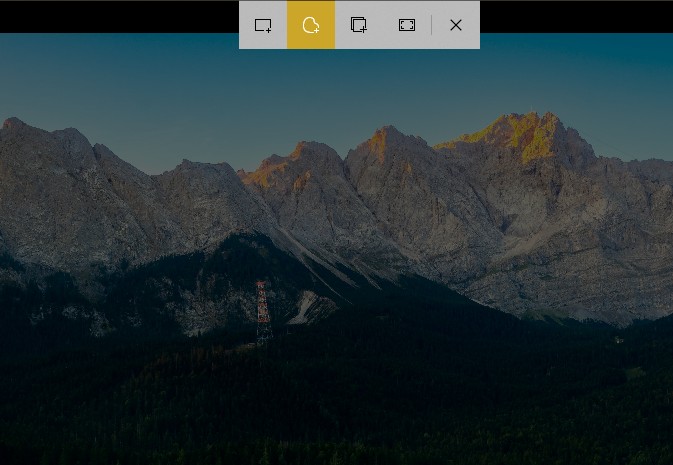
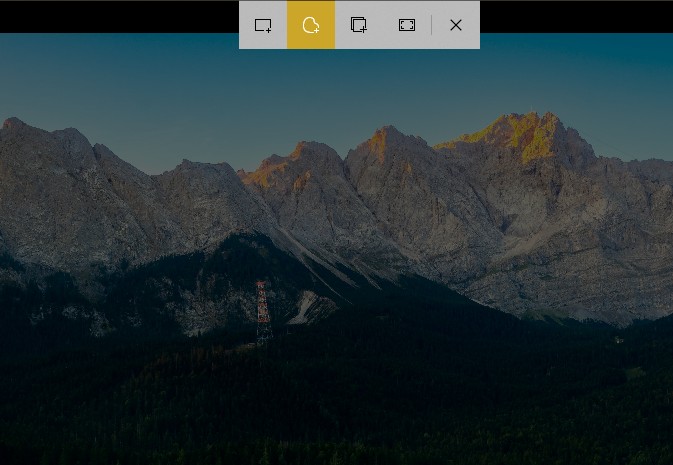
[スクリーンショットとスケッチ]では、スクリーンショットに落書きしたり、手書きしたり、角度や長さを測定したりすることができ、とても興味深いです。定規ツールはマウスホイールの回転に応じて角度を変えることができ、落書きペンを定規の上に移動させると直線を引いたり、筆跡の色を変えることができます。
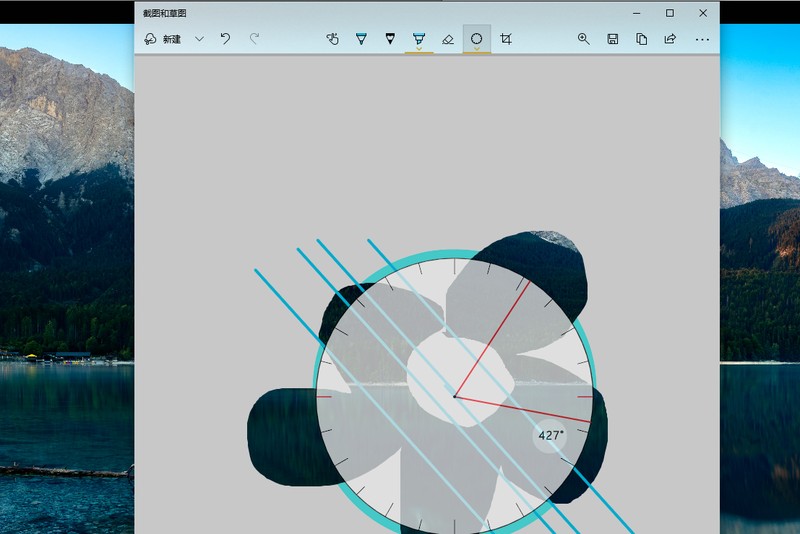
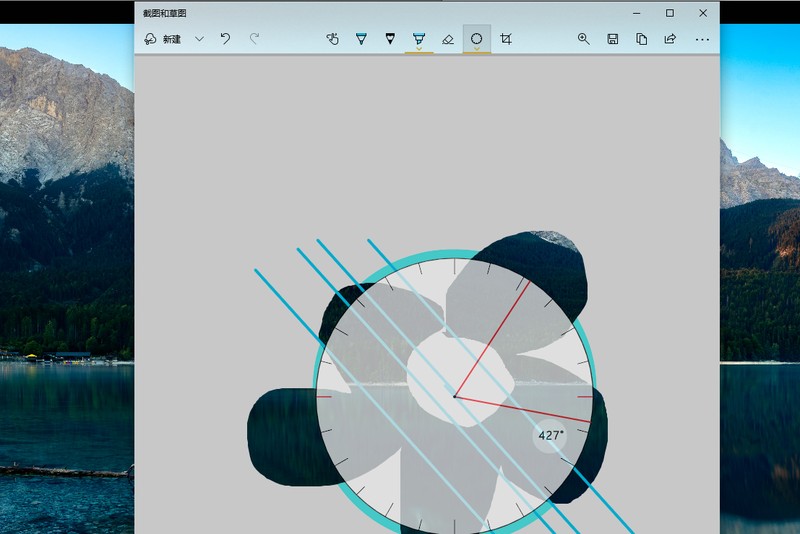
◮Ctrl Alt A
これは QQ のスクリーンショット ショートカット キーであり、そのスクリーンショット ツールは非常に豊富です、テキスト、落書き、スクリーンショットを追加したり、画面を録画したり、画面キャプチャ テキストを認識したりできます。ショートカットキーを押した後、スクリーンショットの範囲を選択し、ツールバーの をクリックして編集し、編集後、[√]をクリックして保存します。
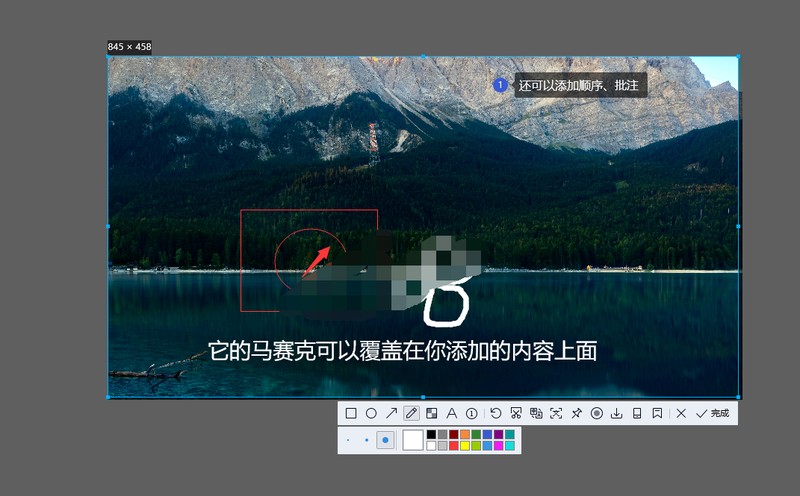
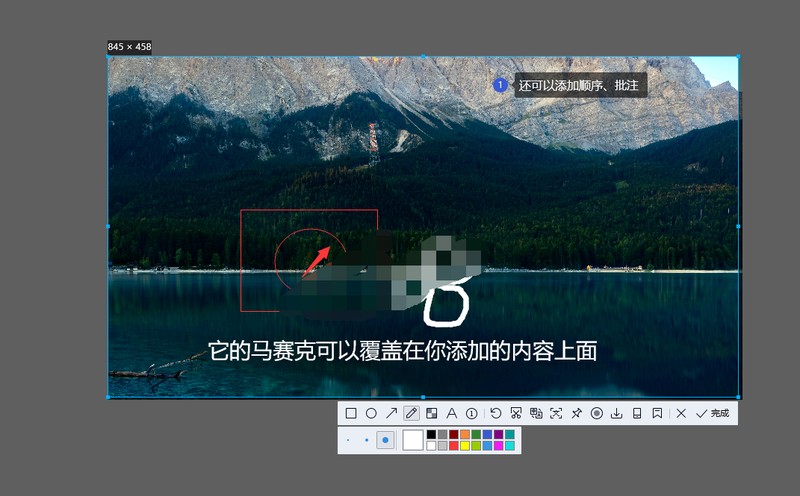
スクリーンショットの内容をテキストに変換して翻訳したい場合は、スクリーンショットを撮影した後、[画面画像認識]をクリックし、 [翻訳] を選択すると、英語を中国語に翻訳できますが、中国語を他の言語に翻訳することはできません。
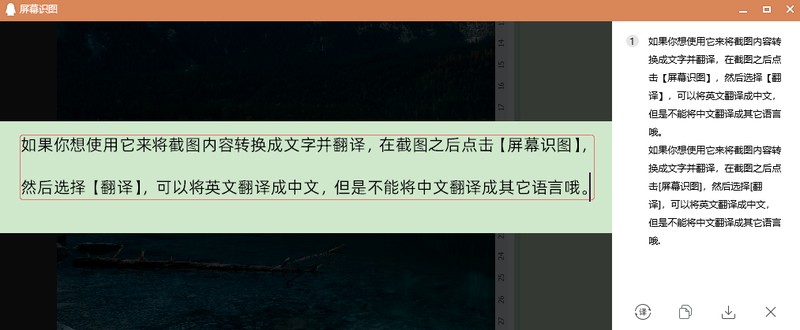
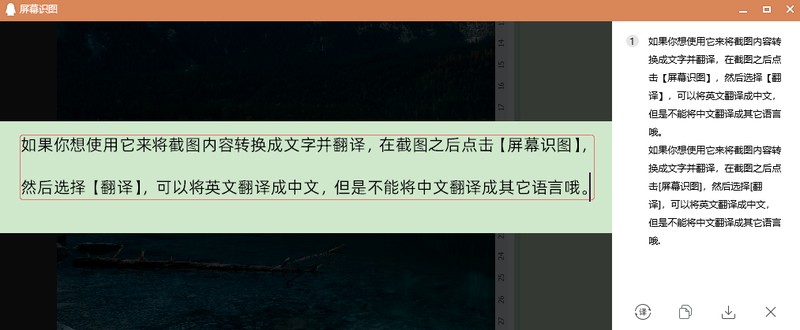
手書きのテキストを認識したい場合、またはスクリーンショット内の中国語を他の言語に翻訳したい場合は、認識ソフトウェアを使用できます。複数の画像を追加してテキストをバッチ認識したり、スクリーンショットを直接認識したりできます。[Alt F] を押すだけです。スクリーンショットを撮ります。
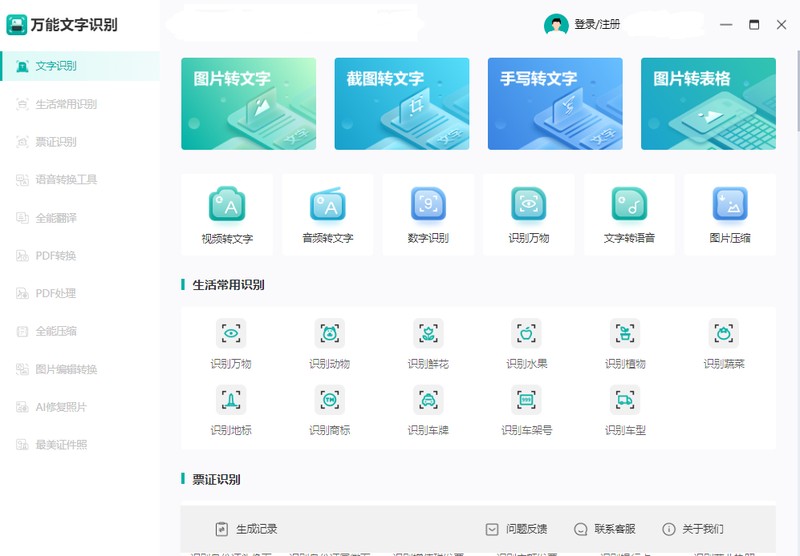
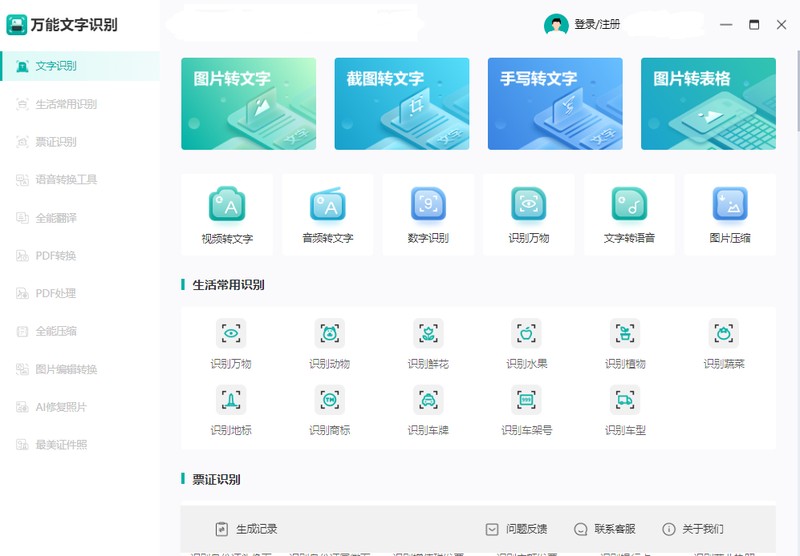
写真を撮った後、[翻訳]をクリックすると、簡体字中国語、英語、日本語、韓国語、フランス語などの言語を選択して翻訳することができます。変換し、言語を選択して[翻訳]をクリックすると、翻訳された内容をコピーして共有、保存できます。
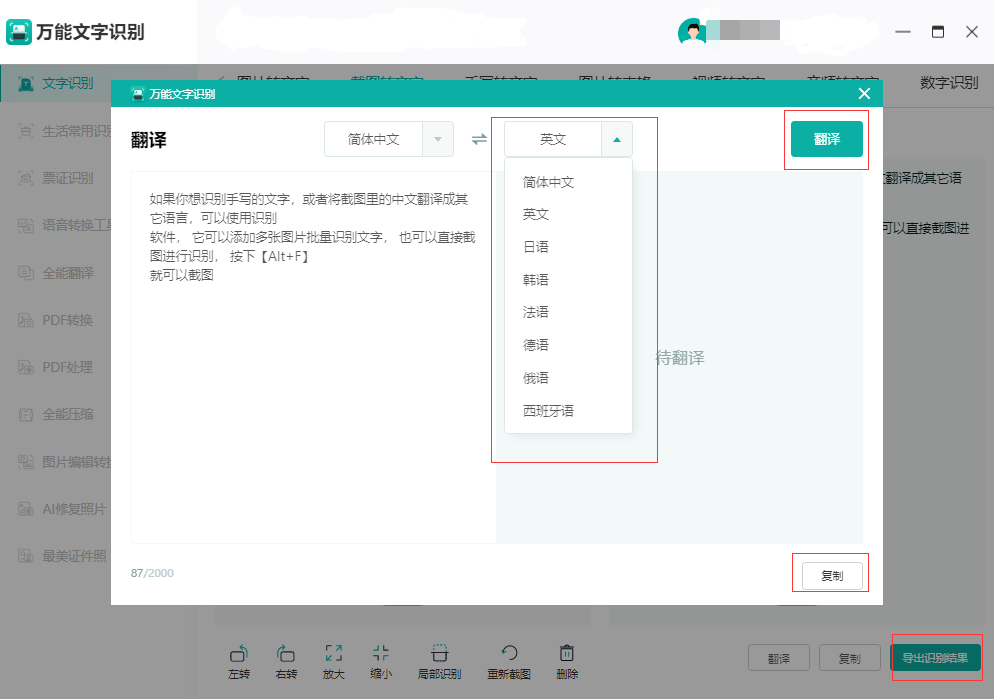
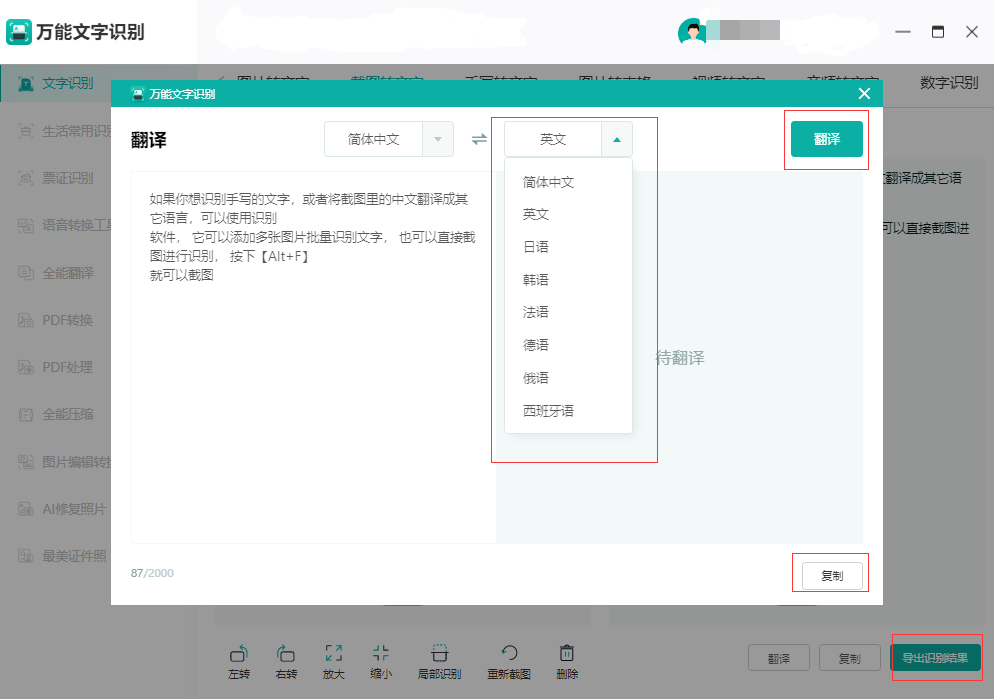
◮Alt A
これは WeChat に付属のスクリーンショットです。ショートカット キーを使用した後、それをキャプチャすると、絵文字、落書き、円、四角形、モザイク、テキストなどを追加できます。
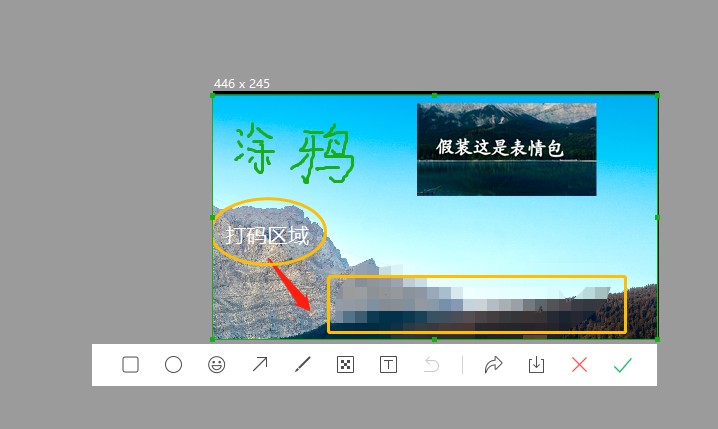
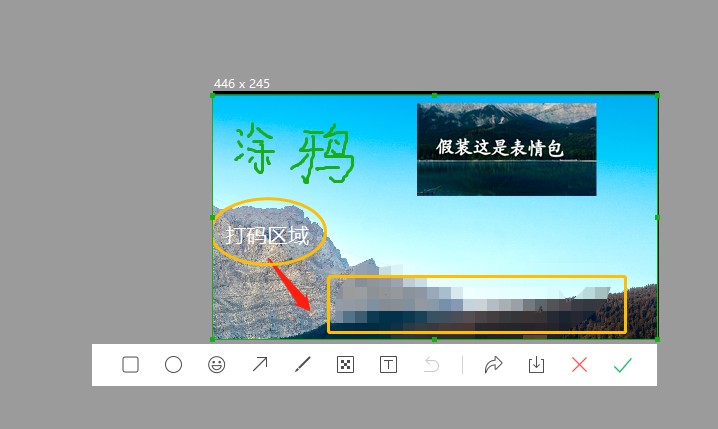
◮Windows G
この一連のショートカット キーを押して、コンピューターの画面録画ツールを開きます。このツールは主にゲーム画面の記録に使用され、コンピューターのさまざまなパラメーターを確認し、マイクをオンにして、ゲームの最後の 30 秒を自動的に監視して記録することができます。
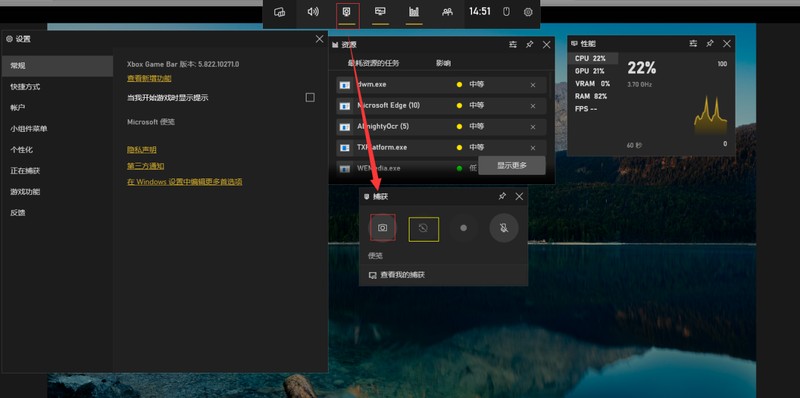
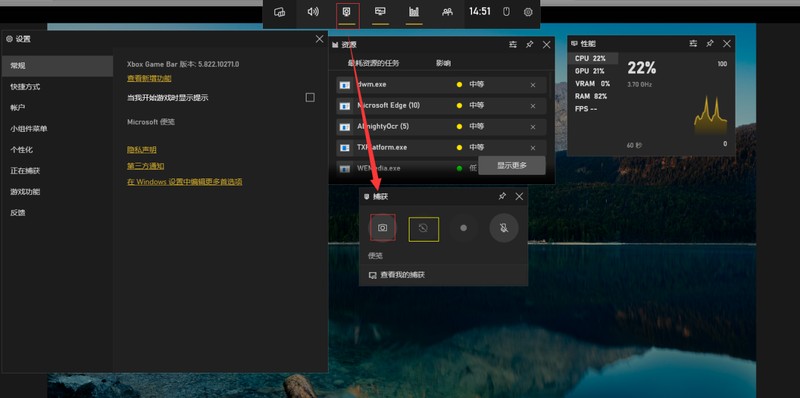
これらは Windows の 5 つのスクリーンショット ショートカット キーです。よく使用するものや、もっと気に入っているものはありますか?
興味のある友達は試してみてください。
以上がWindows 7 でスクリーンショットを撮るためのショートカット キーはどのキーですか? 詳細な紹介: Windows でスクリーンショットを撮るためのショートカット キーの紹介の詳細内容です。詳細については、PHP 中国語 Web サイトの他の関連記事を参照してください。

ホットAIツール

Undresser.AI Undress
リアルなヌード写真を作成する AI 搭載アプリ

AI Clothes Remover
写真から衣服を削除するオンライン AI ツール。

Undress AI Tool
脱衣画像を無料で

Clothoff.io
AI衣類リムーバー

AI Hentai Generator
AIヘンタイを無料で生成します。

人気の記事

ホットツール

メモ帳++7.3.1
使いやすく無料のコードエディター

SublimeText3 中国語版
中国語版、とても使いやすい

ゼンドスタジオ 13.0.1
強力な PHP 統合開発環境

ドリームウィーバー CS6
ビジュアル Web 開発ツール

SublimeText3 Mac版
神レベルのコード編集ソフト(SublimeText3)

ホットトピック
 7470
7470
 15
15
 1377
1377
 52
52
 77
77
 11
11
 19
19
 29
29
 Xiaomiゲームセンターを完全にアンインストールする:残り物はありません!
Mar 18, 2025 pm 06:00 PM
Xiaomiゲームセンターを完全にアンインストールする:残り物はありません!
Mar 18, 2025 pm 06:00 PM
この記事では、Xiaomiゲームセンターを完全にアンインストールし、残留ファイルを削除し、自動再インストールを防ぎ、デバイスからのアプリの削除を確認する手順を詳しく説明します。
 後処理後のジャンクなしでAndroidで写真を撮る方法
Mar 13, 2025 pm 01:09 PM
後処理後のジャンクなしでAndroidで写真を撮る方法
Mar 13, 2025 pm 01:09 PM
携帯電話のカメラは、フィルタリング、処理、AIの調整を非常に多く行うことで、現実自体に疑問を呈する可能性があります。 Googleがあなたを撮影した写真にあなたを入れることができる世界では、何が本当ですか?携帯電話に何を決定させないようにしたい場合
 Xiaomiゲームセンター(2025)をアンインストールする最速の方法
Mar 18, 2025 pm 06:03 PM
Xiaomiゲームセンター(2025)をアンインストールする最速の方法
Mar 18, 2025 pm 06:03 PM
記事では、効率性のためのオプションのサードパーティツールを使用して、ビルトイン設定を使用して、2025年にXiaomiゲームセンターをアンインストールする最速の方法について説明します。
 Xiaomiゲームセンターをアンインストールする方法
Mar 18, 2025 pm 06:01 PM
Xiaomiゲームセンターをアンインストールする方法
Mar 18, 2025 pm 06:01 PM
この記事では、Xiaomiゲームセンターのアンインストールに関する詳細なガイド、標準的および代替的な方法、および潜在的なパフォーマンスの改善の潜在的なパフォーマンスの改善について説明します。
 Xiaomiゲームセンターを削除する方法:アンインストールガイドを完了します
Mar 18, 2025 pm 05:58 PM
Xiaomiゲームセンターを削除する方法:アンインストールガイドを完了します
Mar 18, 2025 pm 05:58 PM
記事の詳細Xiaomi DevicesからXiaomiゲームセンターを完全にアンインストールする手順、プロセスに伴うパフォーマンスの利点とリスクについて議論します。
 Xiaomiゲームセンターは立ち往生していますか?アンインストールする方法は次のとおりです。
Mar 18, 2025 pm 06:01 PM
Xiaomiゲームセンターは立ち往生していますか?アンインストールする方法は次のとおりです。
Mar 18, 2025 pm 06:01 PM
記事では、スタックされたXiaomiゲームセンターのアンインストール、トラブルシューティング、ゲームの代替案の調査について説明します。主な問題は、アプリの誤動作と削除です。
 Xiaomi Game Centerアンインストール:数分で電話の速度を上げます!
Mar 18, 2025 pm 06:04 PM
Xiaomi Game Centerアンインストール:数分で電話の速度を上げます!
Mar 18, 2025 pm 06:04 PM
この記事では、アンインストール手順、システム統合の無効化、残留データのクリア、再起動など、XiaomiゲームセンターをXiaomiゲームセンターを完全に削除することに関する詳細なガイドを提供します。また、パフォーマンスの最適化以降についても説明します
 「Liketones」は、広告やアップセルがないギターチューナーです
Mar 22, 2025 am 10:16 AM
「Liketones」は、広告やアップセルがないギターチューナーです
Mar 22, 2025 am 10:16 AM
私はギターを演奏しようとしてきましたが、1つのことに気づきました。アプリストアとGoogle Playの両方に、アップセルや広告がいっぱいのギターチューニングアプリがいっぱいです。あなたを調整するのに役立つアプリケーションはありません



